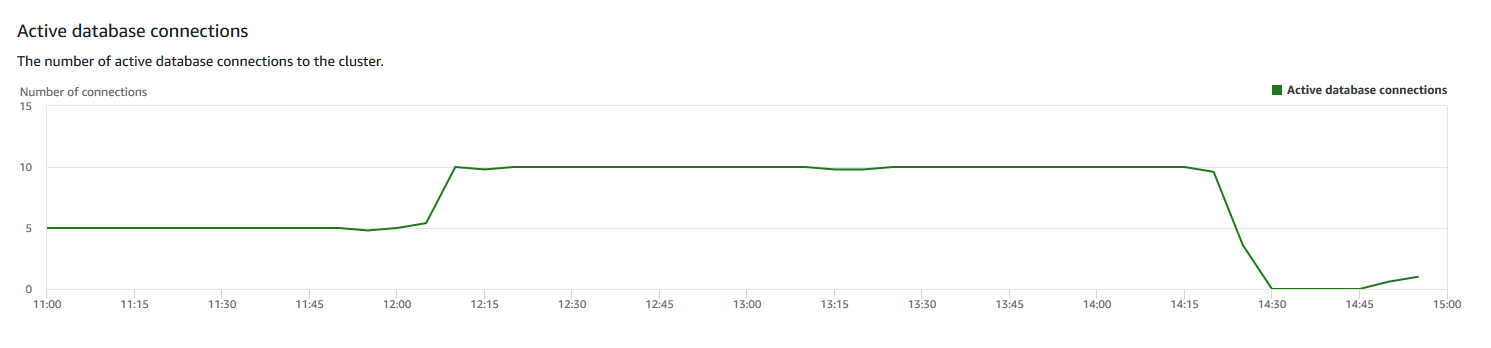查看查询历史记录
您可以使用 Amazon Redshift 中的查询历史记录指标执行以下操作:
-
隔离和诊断查询性能问题。
-
比较同一时间线上的查询运行时间指标和集群性能指标,以查看这两者之间可能相关的程度。这样做有助于识别性能不佳的查询,寻找瓶颈查询和确定您是否需要为您的工作负载调整集群大小。
-
通过在时间线中选择特定查询,向下钻取到该查询的详细信息。当查询 ID 和其他属性显示在此图表下方的行中时,您可以选择查询以查看查询详细信息。详细信息包括如查询的 SQL 语句、执行详细信息和查询计划等。有关更多信息,请参阅 查看和分析查询详细信息。
-
确定加载作业是否成功完成并满足服务等级协议 (SLA)。
显示查询历史记录数据
-
登录 AWS Management Console,然后通过以下网址打开 Amazon Redshift 控制台:https://console.aws.amazon.com/redshiftv2/
。 -
在导航菜单上,选择集群,然后从列表中选择集群名称以打开其详细信息。此时将显示集群的详细信息,其中包括集群性能、查询监控、数据库、数据共享、计划、维护和属性选项卡。
-
为查询相关指标选择查询监控选项卡。
-
在查询监控部分中,选择查询历史记录选项卡。
使用窗口上的控件,您可以在查询列表和集群指标之间切换。
选择查询列表时,该选项卡包括以下图表:
-
查询运行时间 – 时间线上的查询活动。使用此图表可查看哪些查询在同一时间范围内运行。选择查询以查看更多查询执行详细信息。x 轴显示选定的期间。您可以通过正在运行、已完成、加载等筛选图形化的查询。每个条形表示一个查询,条形的长度表示其运行时间(从条形开始到结束)。查询可以包括 SQL 数据操作语句(如 SELECT、INSERT、DELETE)和加载(如 COPY)。原定设置情况下,显示所选时间段内运行时间最长的前 100 个查询。
-
查询和加载 – 集群上运行的查询和加载列表。此窗口包含一个选项,用于在查询当前正在运行时终止查询。
选择集群指标时,该选项卡包括以下图表:
-
查询运行时间 – 时间线上的查询活动。使用此图表可查看哪些查询在同一时间范围内运行。选择查询以查看更多查询执行详细信息。
-
CPU 利用率 – 按领导节点以及计算节点平均值分列的集群 CPU 利用率。
-
已使用的存储容量 – 已使用的存储容量百分比。
-
活动的数据库连接数 – 显示到集群的活动的数据库连接数。
-
处理查询历史记录图表时,请考虑以下事项:
-
选择一个在查询运行时间图表上表示某特定查询的条形,以查看有关该查询的详细信息。也可以在查询和加载列表中选择查询 ID 以查看其详细信息。
-
您可以轻扫以选择查询运行时间图表的某个部分进行放大以显示特定时间段。
-
在查询运行时间图表上,要使所选筛选条件考虑所有数据,请向前翻动查询和加载列表中列出的所有页面。
-
您可以使用通过设置齿轮图标显示的首选项窗口更改显示在查询和加载列表上的列和行数。
-
查询和加载列表也可以通过从左侧导航器导航查询图标、查询和加载来显示。有关更多信息,请参阅 查看查询和加载。
查询历史记录图表
以下示例显示新的 Amazon Redshift 控制台中显示的图表。
注意
Amazon Redshift 控制台图表仅包含最新 100000 个查询的数据。
-
查询运行时间
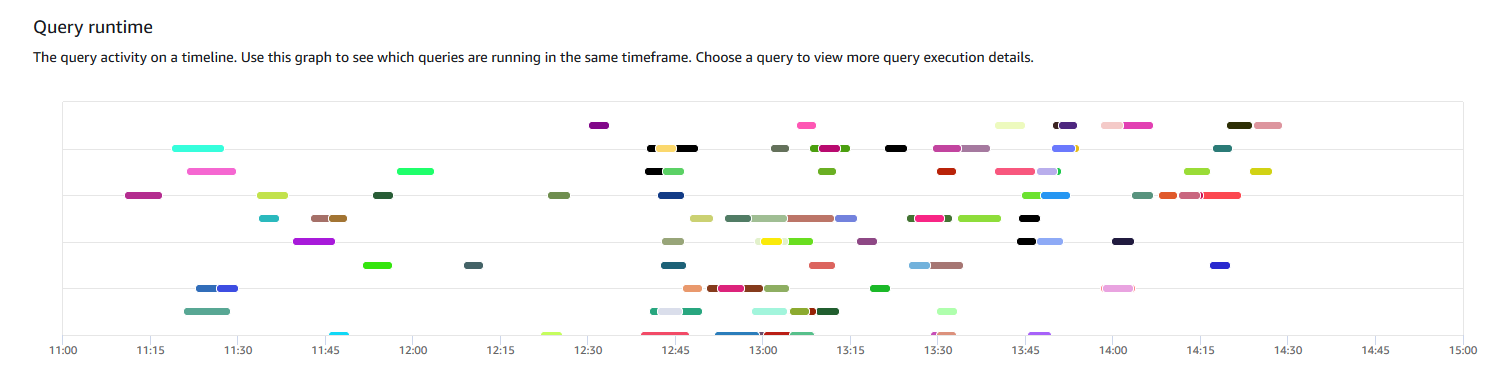
-
查询和加载
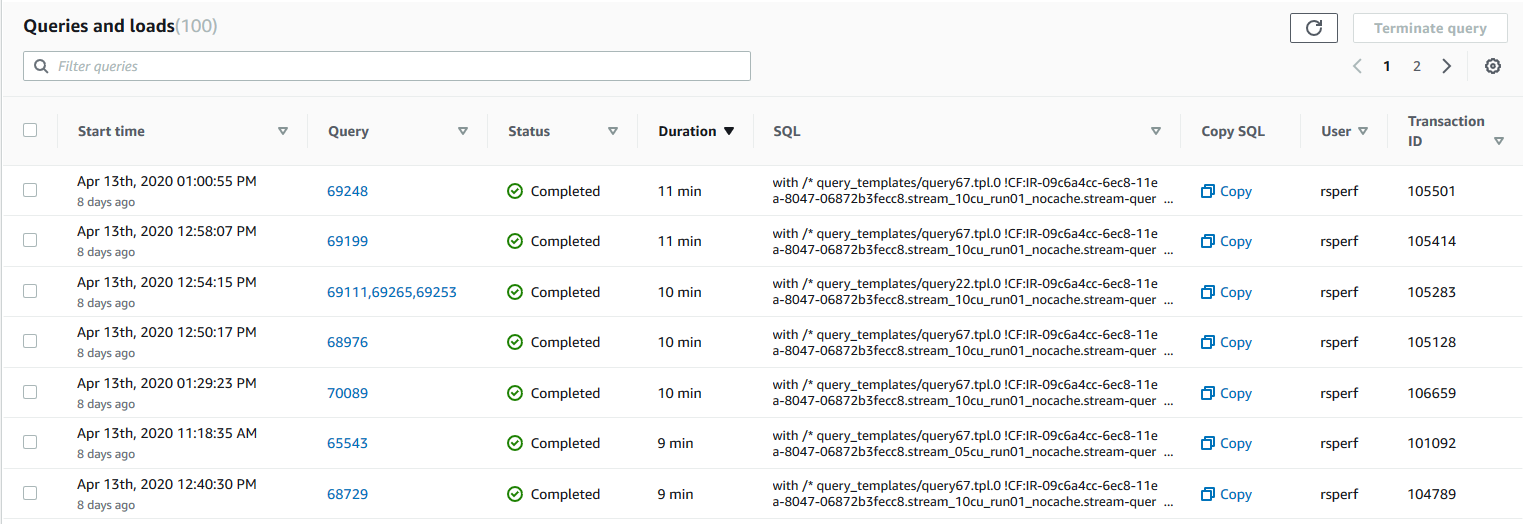
-
CPU 使用率
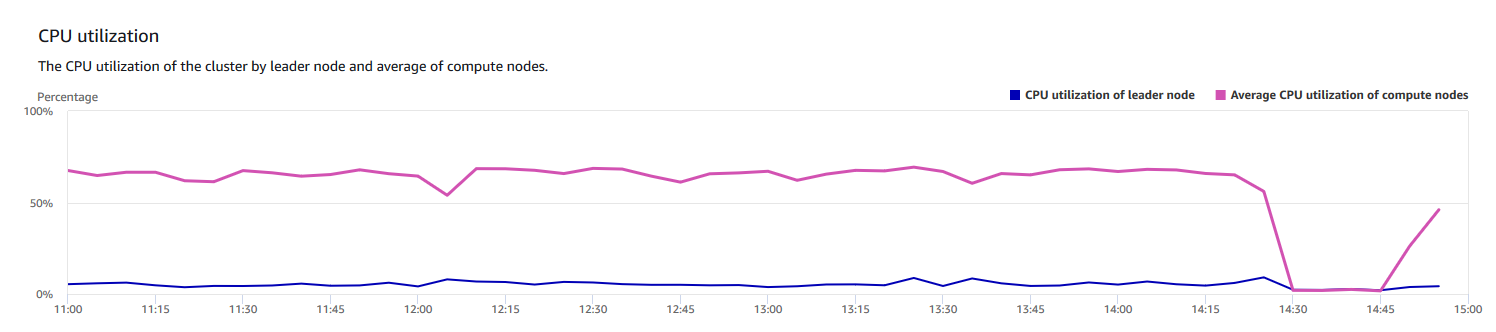
-
已使用的存储容量
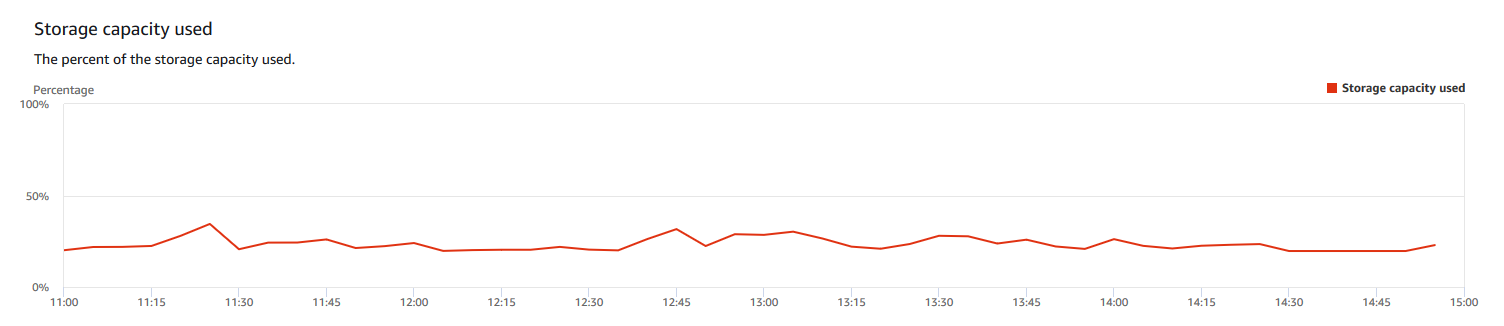
-
活动的数据库连接数